
Esta guía detallada explicará cómo descargar e instalar Google Play Store en teléfonos inteligentes y tabletas Android. Y mientras que la mayoría de los dispositivos ya lo tienen preinstalado, algunos no, como la tableta Amazon Fire. Cubriremos eso y más para ayudarlo a obtener el último software.
Google actualiza su tienda de aplicaciones con bastante frecuencia, agregando nuevas funciones o mejorando la interfaz de usuario. Sin embargo, el problema es que algunos terminan esperando semanas antes de que llegue, o incluso más. Esto no es necesariamente algo malo, ya que la mayoría de las características son las mismas, pero entendemos que queremos tener la última versión de inmediato.
Leer: 100 mejores aplicaciones de Android para descargar
Algunos cambios recientes de Google Play Store incluyen un botón de actualización para buscar actualizaciones, herramientas de seguridad mejoradas y registros de cambios más fáciles de leer. Hay varias razones para descargar e instalar manualmente Google Play Store. Sean lo que sean, esto es lo que necesita saber y dónde obtenerlo.
Cómo descargar e instalar Google Play Store
Hay algunos pasos diferentes que deberá seguir para asegurarse de tener la versión correcta de Google Play y de que realmente se instalará después de descargarla. Deberá seguir nuestras instrucciones y deshabilitar una función de seguridad muy rápido, luego descargarla e instalarla. Todo el proceso lleva menos de 2-3 minutos.
Habilitar instalaciones de fuentes desconocidas en la configuración
La opción en la configuración etiquetada "Fuentes desconocidas" ha estado en Android durante años. Todos los teléfonos se envían con esta configuración deshabilitada, lo que significa que los usuarios o las aplicaciones no pueden instalar nada a menos que provenga directamente de Google Play Store. Es una medida de seguridad que mantiene a nuestros dispositivos y sus contenidos a salvo.
Deberás habilitar la opción Fuentes desconocidas, que te permite instalar manualmente un APK. Esos son los archivos del Kit de paquete de Android necesarios para instalar aplicaciones. Suena técnico, pero es extremadamente fácil.
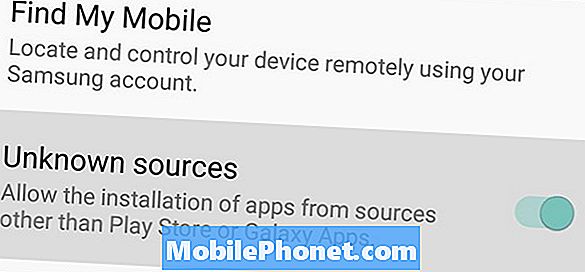
- Abra la bandeja de aplicaciones y haga clic en la aplicación llamada Ajustes (o haga clic en el icono con forma de engranaje en la barra desplegable de notificaciones)
- Ir Seguridad o Pantalla de bloqueo y seguridad
- Encuentra y habilita el Fuente o interruptor de fuentes desconocidas
- Hacer clic DE ACUERDO en la ventana emergente de advertencia
Algunos fabricantes de Android colocan esta opción en la pestaña "Privacidad" en la configuración, por lo que si no puede encontrarla, busque el botón de búsqueda en la parte superior de la página. También recomendamos desactivar esto una vez que hayamos terminado de instalar Google Play Store para mantener seguro su dispositivo.
Compruebe qué versión de Google Play tiene instalada
A continuación, querrá ver rápidamente qué versión de Play Store tiene para saber qué versión descargar e instalar.
- Abre el Google Play Store
- Golpea las tres líneas en la parte superior izquierda y desplázate hacia abajo para Ajustes (o encuentra la configuración)
- Desplácese hasta la parte inferior y compruebe Play Store Version y número de compilación
En este momento, estamos en Google Play Store versión 8.1.29.S-all. Dependiendo de su dispositivo puede que ya lo tenga. Tenga en cuenta que es posible que los dispositivos extremadamente antiguos no admitan la última versión. Por lo tanto, si aún utiliza Android 4.0 Ice Cream Sandwich, la última versión podría no funcionar para usted.
Descargar el archivo APK de Google Play Store
Ahora que ha permitido que el dispositivo instale archivos de fuentes desconocidas y sepa en qué versión de Play Store está, siga adelante y descargue la última versión. El popular sitio web XDA Developers tiene una lista actualizada con la última versión. Le recomendamos que solo descargue archivos APK de fuentes confiables como desarrolladores de XDA o blogs de Android de renombre.
- Descargar: Google Play Store v8.1.29.s-all (o la última versión)
- Haga clic en Sí para descargar el archivo de todos modos si obtiene una ventana emergente
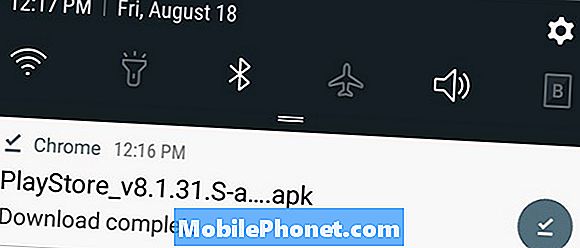
Instala el Google Play Store
A continuación, dependiendo de su dispositivo, puede simplemente hacer clic en el archivo de descarga desde la barra desplegable de notificaciones e instalar Google Play Store. Si lo descargó en una computadora, use un cable USB para transferirlo a su teléfono. Recomendamos hacer clic en el enlace de descarga que se encuentra arriba en su dispositivo Android para facilitarle las cosas.
- Toque en el archivo descargado se muestra en la imagen de arriba
- Una vez que se abre seleccione Instalar
- Golpear Hecho o Abierto y hemos terminado
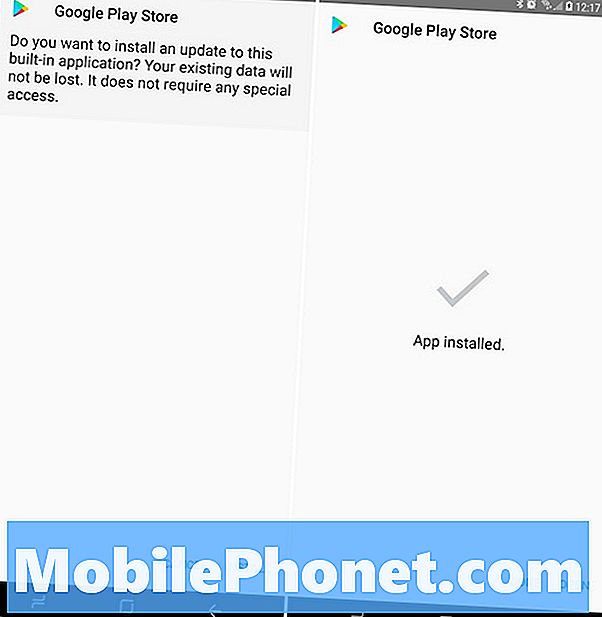
- Si está utilizando un dispositivo antiguo o no compatible, es posible que necesite un explorador de archivos. Recomendamos ES File Explorer
- Usa el explorador de archivos para encontrar el APK de Google Play Store que descargaste anteriormente. Haga clic en instalar, o puede ver algo llamado "Instalador de paquetes", haga clic en eso.
- Acepte cualquier permiso si es necesario, haga clic en instalar, y eso es todo.
Retroceder y deshabilitar instalaciones de fuentes desconocidas
Mejor prevenir que lamentar, ¿verdad? Recomendamos volver a la configuración de seguridad y desmarcar la opción Fuentes desconocidas. Esto mantiene su dispositivo seguro y protegido a largo plazo.
Instale Google Play Store en Amazon Fire Tablet y otros
La línea de tabletas Amazon Fire es una de las tabletas más populares en el mercado. No tienen instalado Google Play y dependen de la tienda de aplicaciones de Amazon. Si desea obtener la tienda de aplicaciones de Google, puede hacerlo.
Incluso el nuevo Amazon Fire HD7 o Fire HD8 funciona con este método. No se requiere enraizamiento o piratería loco. Simplemente siga los mismos pasos mencionados anteriormente para las fuentes desconocidas. Luego, descargue todos los archivos de este como guía. Una vez que haya terminado, tendrá Google Play Store en un dispositivo de Amazon y muchos otros.
Pensamientos finales
Casi todos los teléfonos inteligentes y tabletas con Android ya tienen instalada la Google Play Store y todos los archivos necesarios para obtener la última versión. Lo que significa que este mismo proceso fácil funciona para casi todos los dispositivos Android que posee. Simplemente descargue el último lanzamiento e instálelo usted mismo.
Algunos dispositivos importados de China, tabletas de Amazon y otros dispositivos aleatorios podrían no serlo. Si es así, deberá seguir esas guías de dispositivos individuales para obtenerlo. Buena suerte, y disfruta de las millones de aplicaciones en Google Play.


